Fungsi dan Cara Menggunakan Rumus BIN2OCT Dalam Excel
Rumus Excel BIN2OCT - Jika berbicara masalah konversi angka maka rumus Excel ini masuk juga dalam kategorinya.
Tentu saja rumus Excel BIN2OCT ini juga ada dalam kategori Fungsi Engineering.
Seperti dalam pembahasan sebelumnya konversi angka akan melibatkan dua jenis angka atau bilangan.
Untuk lebih jelasnya bilangan apa yang akan kita konversi silhkan lanjutkan membaca artikel ini.
Fungsi dan Cara Menggunakan Rumus Excel BIN2OCT
Dalam Excel rumus BIN2OCT ini dapat digunakan untuk konversi angka Biner ke Octal.
Tentu rumus ini cukup erat kaitannya dengan rumus yang kita bahas sebelumnya yaitu OCT2BIN.
Fungsi dan Cara Menggunakan Rumus OCT2BIN Dalam Excel
Karena rumus tersebut juga fungsinya untuk konversi angka tetapi jenisnya dari Octal ke Biner.
Syntax dan Argumen Rumus Excel BIN2OCT
Sebelum melihat contoh penggunaannya mari kita bahas syntaxnya terlebih dahulu.
Adapun syntax dari rumus Excel BIN2OCT adalah sebagai berikut :
=BIN2OCT(number;[places])
- number : angka bilangan Biner yang akan dikonversi ke bilangan Oktal
- places : jumlah digit yang akan muncul dari hasil konversi
Untuk argumen places sifatnya hanya optional saja atau boleh diisi dan boleh juga dikosongkan.
Ada beberapa catatan untuk rumus ini yaitu sebagai berikut :
- Maksimal digit yang bisa dikonversi adalah 10 dan jika lebih dari 10 digit maka akan muncul error #NUM!
- Jika places diisi dengan angka dibawah dari jumlah hasil konversi normal maka akan muncil error #NUM!
- Jika angka bilangan Biner tidak valid maka akan muncul error #NUM!
- Jika places merupakan angka negatif maka akan muncuk error #REF!
Silahkan perhatikan catatan - catatan diatas supaya hasil dari rumus Excel ini tidak menampilkan error.
Contoh Menggunakan Rumus Excel BIN2OCT
Selanjutnya mari kita lihat contoh penggunaannya langsung didalam Excel.
Silahkan perhatikan gambar berikut ini :
Dalam gambar diatas sudah ada beberapa angka bilangan Biner yang dikonversi kedalam bilangan Octal.
Contoh yang pertama kita akan konversi bilangan 11101 dan rumus yang digunakan adalah sebagai berikut :
=BIN2OCT(A4)
Hasil konversi bilangan Biner ke Octal dengan rumus tersebut adalah 35.
Contoh yang kedua kita akan konversi bilangan Biner 10101 tanpa mengisi argumen places dan rumus yang digunakan adalah sebgai berikut :
=BIN2OCT(A5)
Hasil dari konversi ini seperti yang terlihat dalam gambar diatas yaitu 25.
Contoh yang ketiga kita akan konversi angka yang sama yaitu 10101 tetapi mengisi argumen places.
Rumus yang digunakan adalah sebagai berikut :
=BIN2OCT(A6;3)
Hasil dari konversi ini adalah tetap angka 25 tetapi ditambahkan anhka 0 ( nol ) didepan menjadi 025.
Contoh yang keempat ini untuk hasil konversi jika angka Binernya tidak valid.
Sedangkan contoh yang terakhir jika angka bilangan biner lebih dari 10 digit.
Itulah pembahasan kita kali ini tentang cara menggunakan rumus BIN2OCT dalam Excel dan semoga artikel ini bermanfaat untuk semua pembaca.

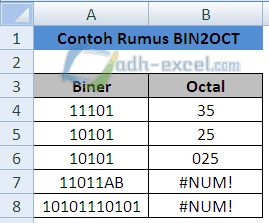
Post a Comment for "Fungsi dan Cara Menggunakan Rumus BIN2OCT Dalam Excel"